こんにちわ、Appleです🍎
今回ご紹介するのは現物取引システムの【Moltenbot】第二弾です!
前回の「~見ないと後悔~ 資産を預けないで運用できる【Moltenbot】は本物だ🤞🤞🤞」をご覧になった方から「仕組み」と「登録方法」を分けて欲しいというお声を頂きました。
ということで今回は登録方法について詳しく説明をしていきます💪
前回の記事をまだご覧になっていない方は、そちらを併せてご確認ください!
0 Moltenbot
【Moltenbot】のことを知らない方の為に簡単に説明すると、
誰かに資産を預けないで運用できる現物取引システム
です。
社会の成り立ちとして、お金が集まる所には悪い人間が集まります。
暗号資産リサーチ企業によると、2021年には105億ドル(約1兆円)の盗難や詐欺などの損失が仮想通貨市場で起こっています💦
紹介する【Moltenbot】はご自身の「BINANCE口座」と連携するので資金が無くなることがありません👍👍
これがどれくらい安心でき、大切な資産を守れるかは想像に容易いですね!
仕組みは、相場が下がっている時に「購入」して、上がっている時に「売却」します。
なので資金が溶ける心配は一切なく、デメリットとしては全てアルトコインになる可能性がある程度です!
詳しくは以前にまとめている記事があるのでそちらをご確認ください🙏
1 登録
始める為には面倒な登録作業が必要です😂
登録方法について詳しく説明します!
① 下記リンクから登録ページを開く
まず始めるにあたって以下のリンクから登録を行います!
ページを開くと以下の様な登録画面に移ります。右上の「国旗」マークで言語を変更できるので日本の国旗を選択し日本語へ変更して下さい。
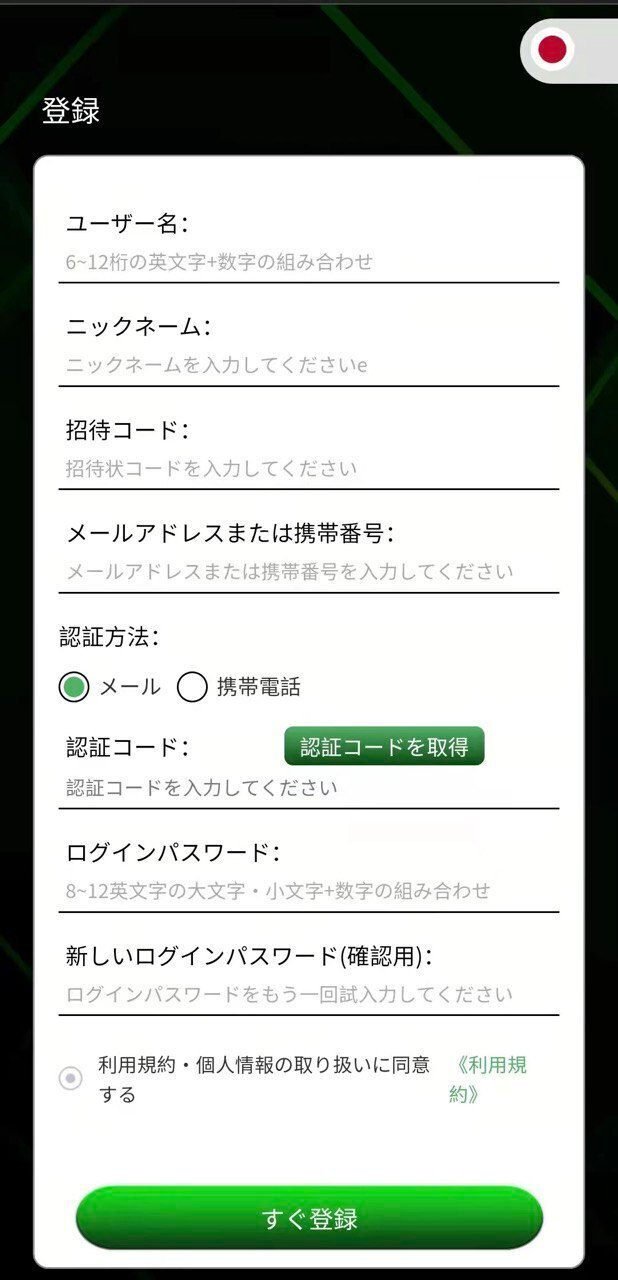
上から
・ユーザー名
・ニックネーム
・招待コード(既に入力されています)
・メールアドレスまたは携帯電話番号
・認証方法(選択)
・認証コード
・パスワード
・確認用パスワード
の順で入力します。
認証方法は「メール」か「SMS」で行うことができます。
認証コードは、【Moltenbot】から送られてきた「6桁」の数字を入力して下さい。
全部入力を終えてから、「利用規約に同意する」を選択し、下記にある「すぐ登録」ボタンを押して終了です。
② アプリをダウンロード
登録を終えると画面が移って以下の様な画面に切り替わります。
スマホの方は「今すぐダウンロード」を選択して「android」「iOS」に添ってアプリをダウンロードします。
パソコンのブラウザで行う場合は、「取引のウェブページへ」を選択します。
今回はiOSで行うことを前提として説明していきますが、android、パソコンでも同様なのでご安心ください🙏
③ プロファイルをダウンロードする
アプリをダウンロードすると「設定」画面に「ダウンロードされたプロファイル」があります。
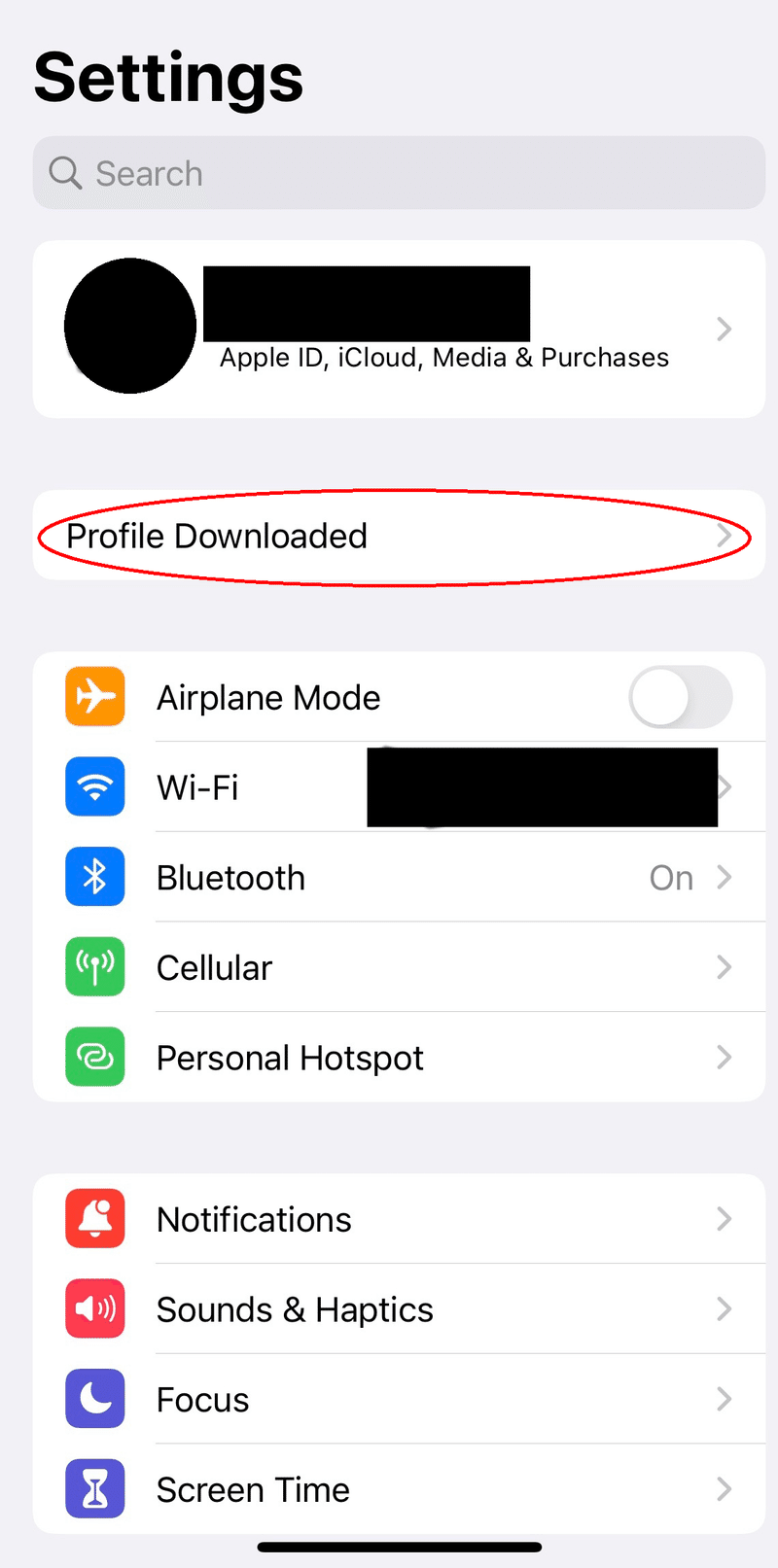
それを選択すると「プロファイルをインストールする」画面になるので、右上にある「インストール」をクリックします。
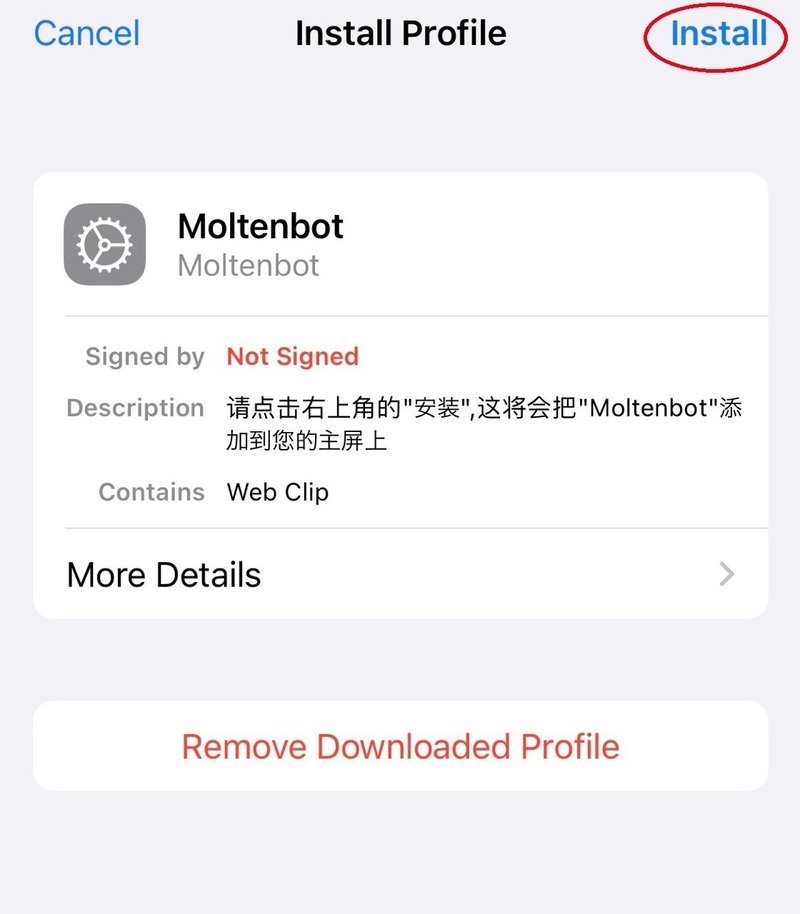
クリックするとパスワードを求められるので入力します。
正確なパスワードが入力されるとインストールが行われます(途中警告画面が出た場合でもインストールして問題ありません)。
この辺りはiPhoneのアップデートの手順と似ているので、多少手順が異なっていても問題ありません。
Androidも通常の手順で行えば問題ありませんので、ご安心ください。
④ アプリを起動
画面上に【Moltenbot】のアイコンが追加されているのを確認し、起動します。
最初に開くと下記の画面が出てくるので、先ほど設定した
・ユーザー名
・パスワード
を入力してください。
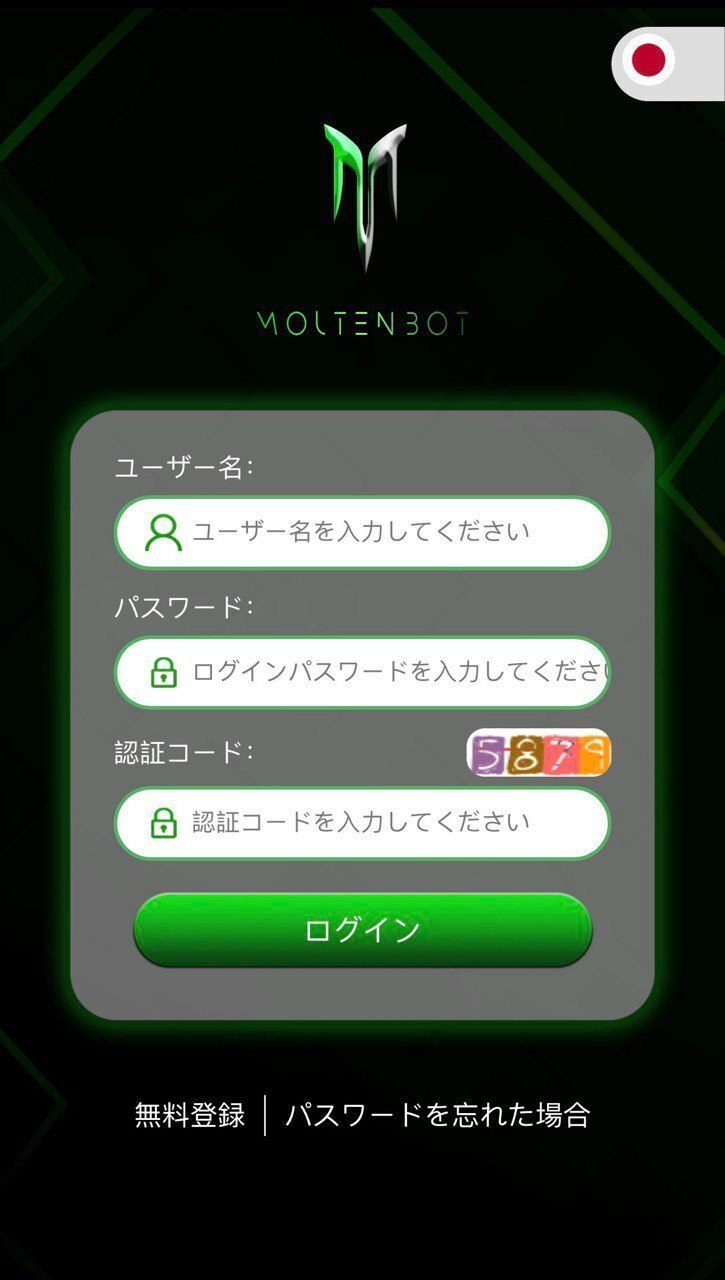
三つ目には「認証コード」が求められますが、これは「右側にある4桁の数字」を入力します。このコードはログインする際に毎回異なるので注意しましょう。
入力を終えたら「ログイン」します。
⑤ アクティベーションコードの購入
「アクティベーションコード」を購入します。
コードを購入することでシステムを使用する事が可能です。
最初の画面の右下、「アカウント」をクリックすると、下記の画面が出てきます。
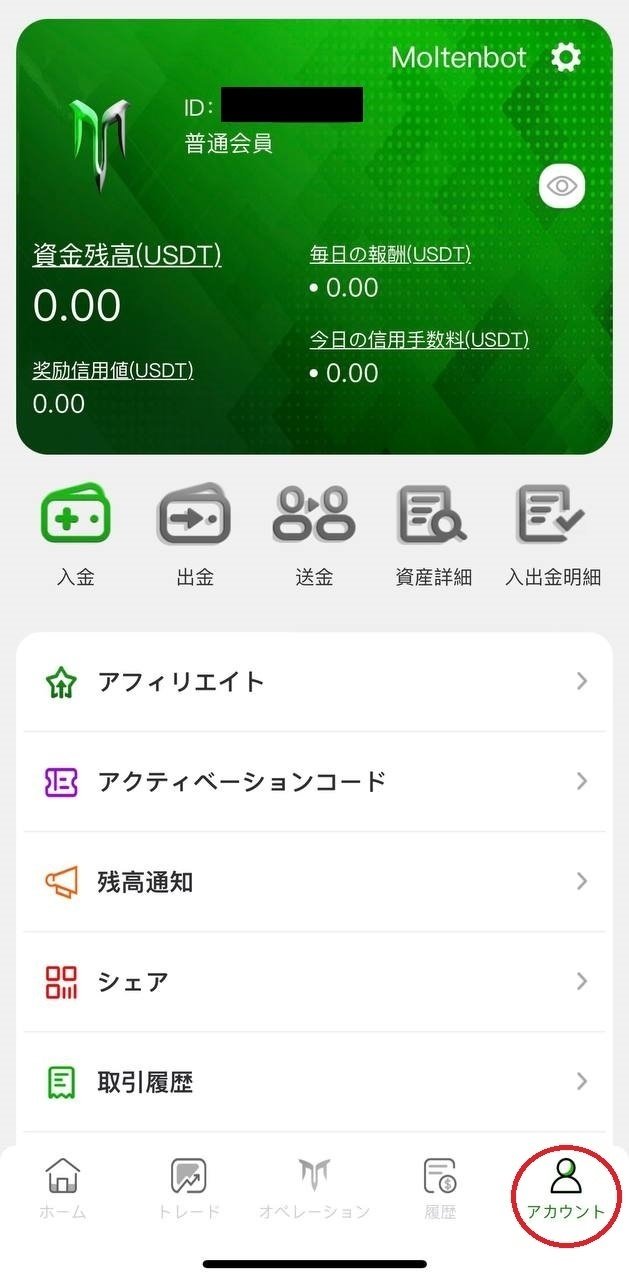
始めにパスワードの設定が必要なため、右上の画面上部にある歯車マークの「設定」をクリックします。
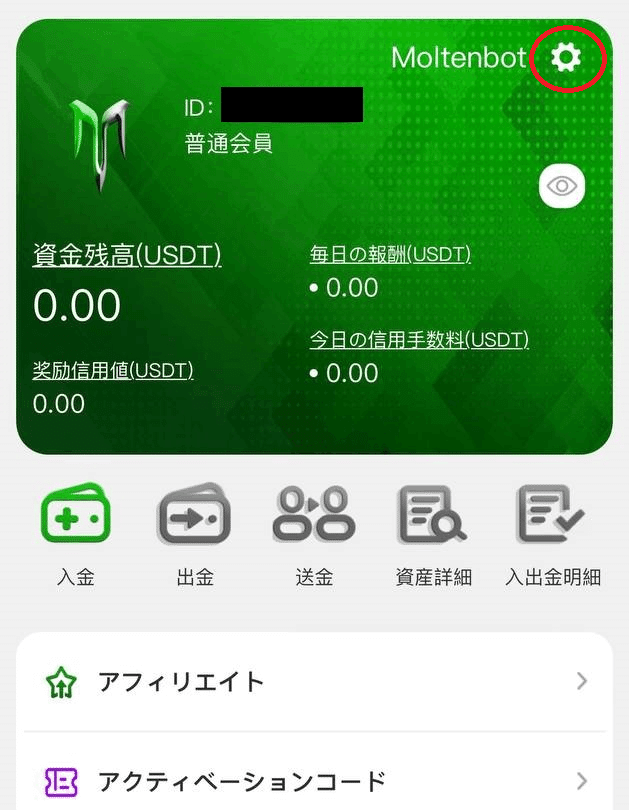
その中にある「お支払いパスワードを変更」をクリックします。
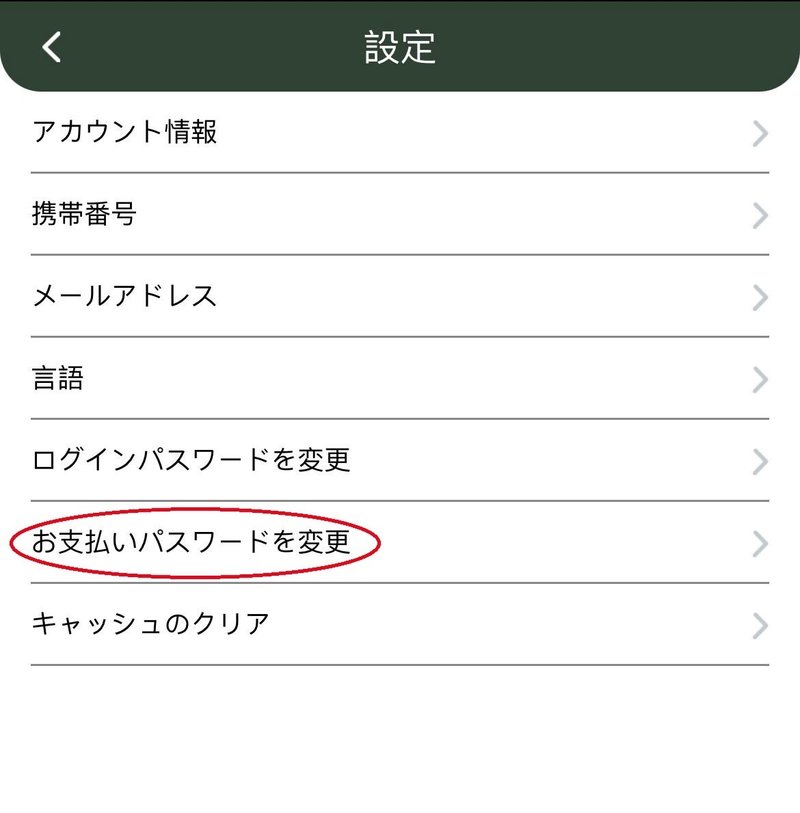
「設定」を選択し、パスワードを設定して「確認」をクリックします。
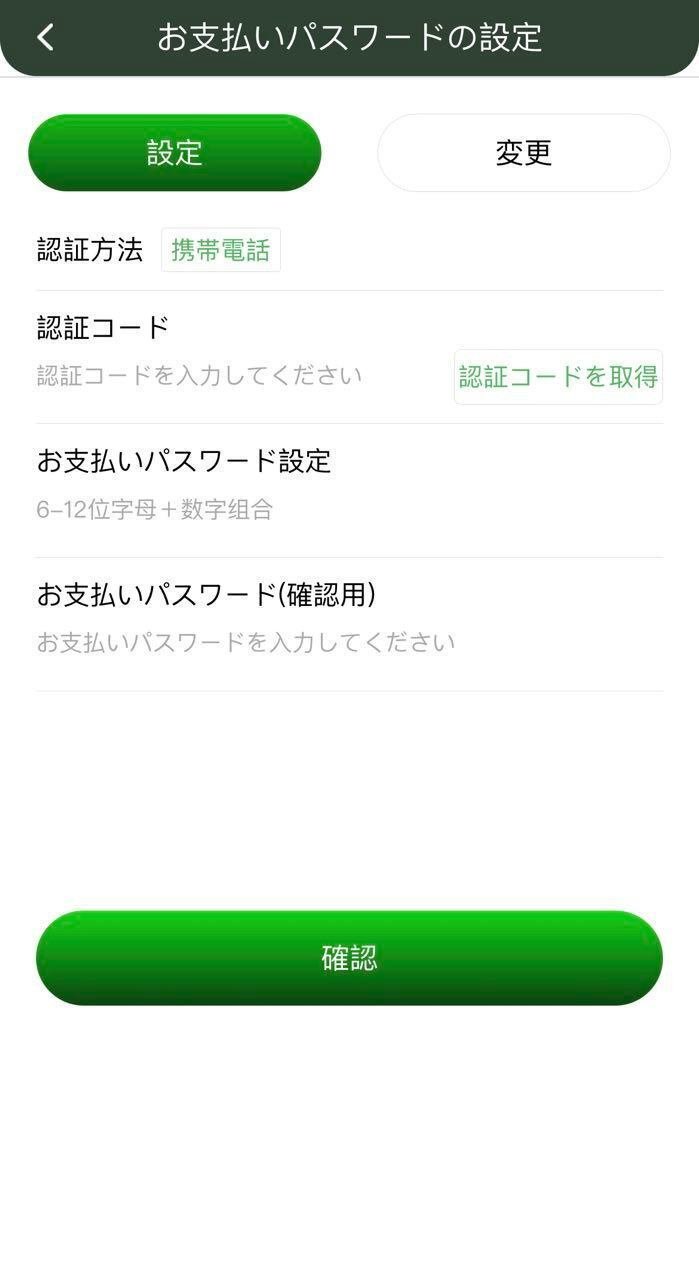
最初の画面から再度「アカウント」をクリックし、その中にある「アクティベーションコード」をクリックします。
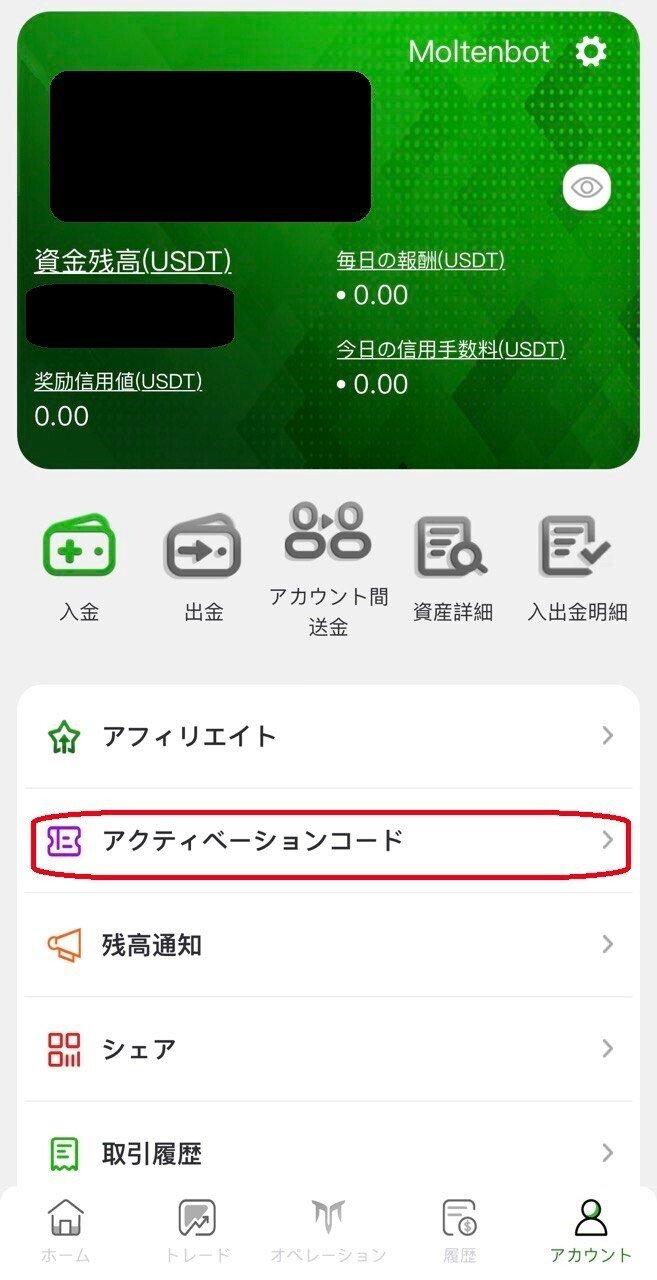
クリックすると下の画面になるので、購入したいNFTを選択します。
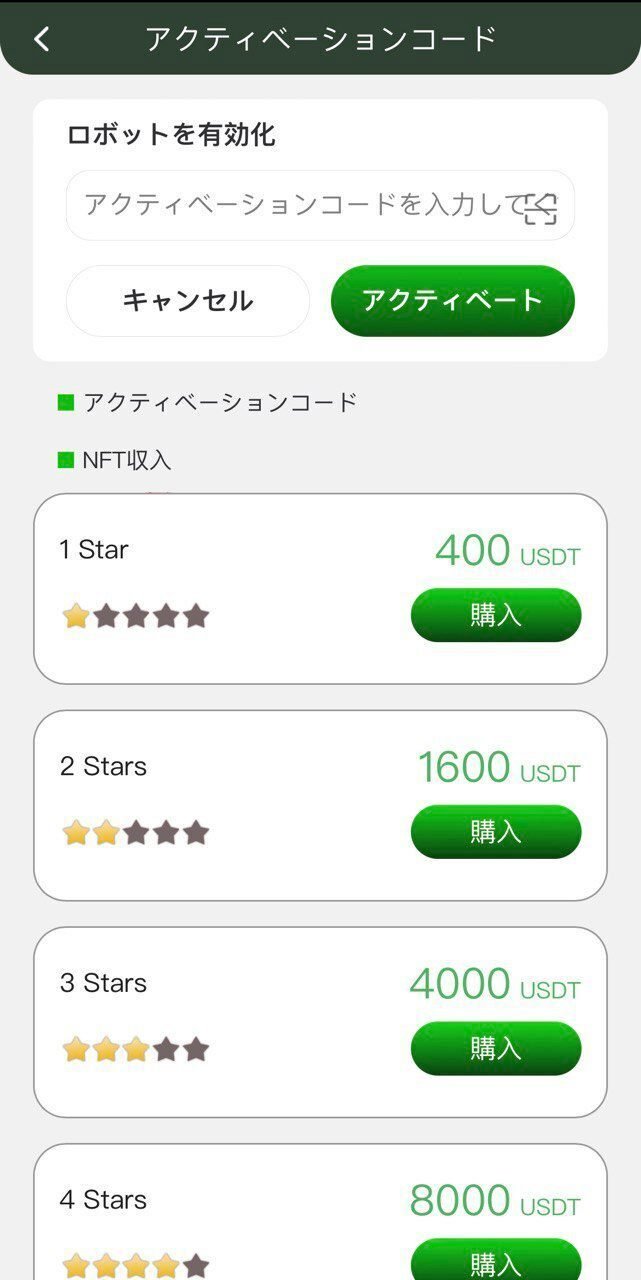
購入画面に移るので、先ほど設定した「お支払いのパスワード」を入力して購入します。
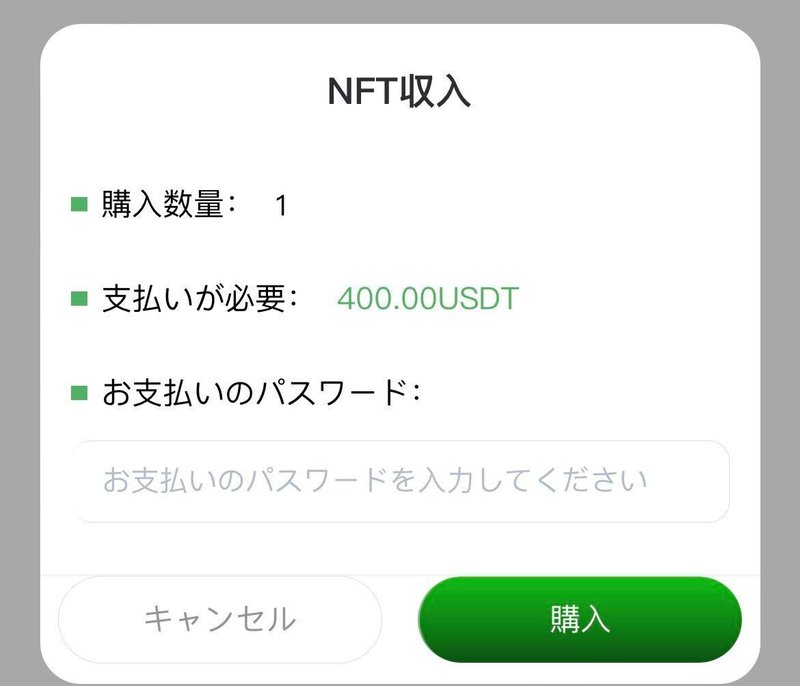
そうすると「アクティベーションコード」が発行されるので、コピーして上部の「ロボットの有効化」に貼り付けます。
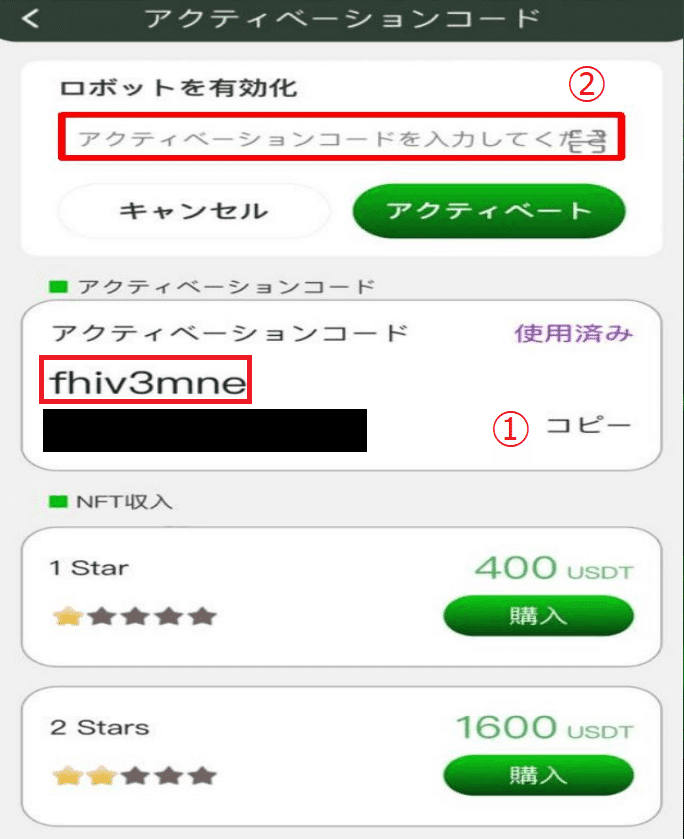
最後に「アクティベート」を押して、内容を反映させるために一度ログアウトします。
アカウント画面上部にある歯車マークの「設定」をクリックし、ログアウトを実行します。
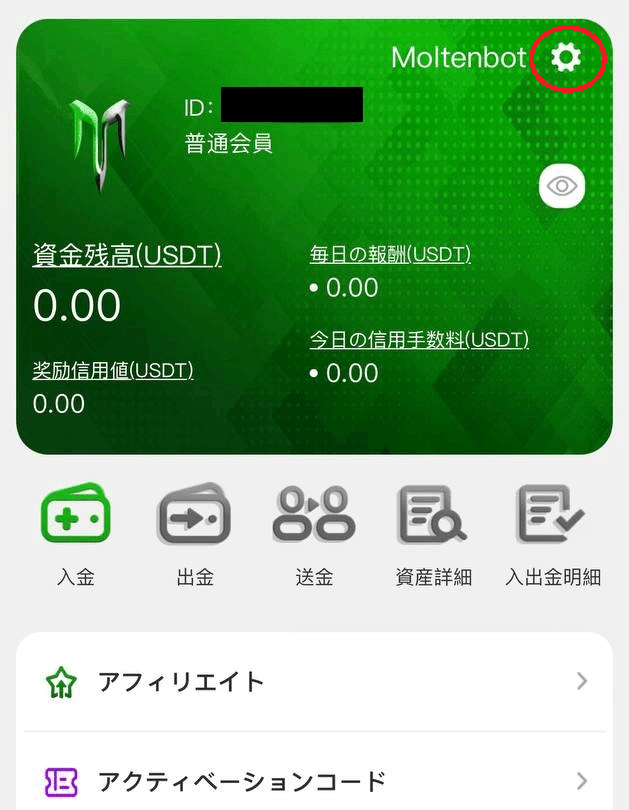
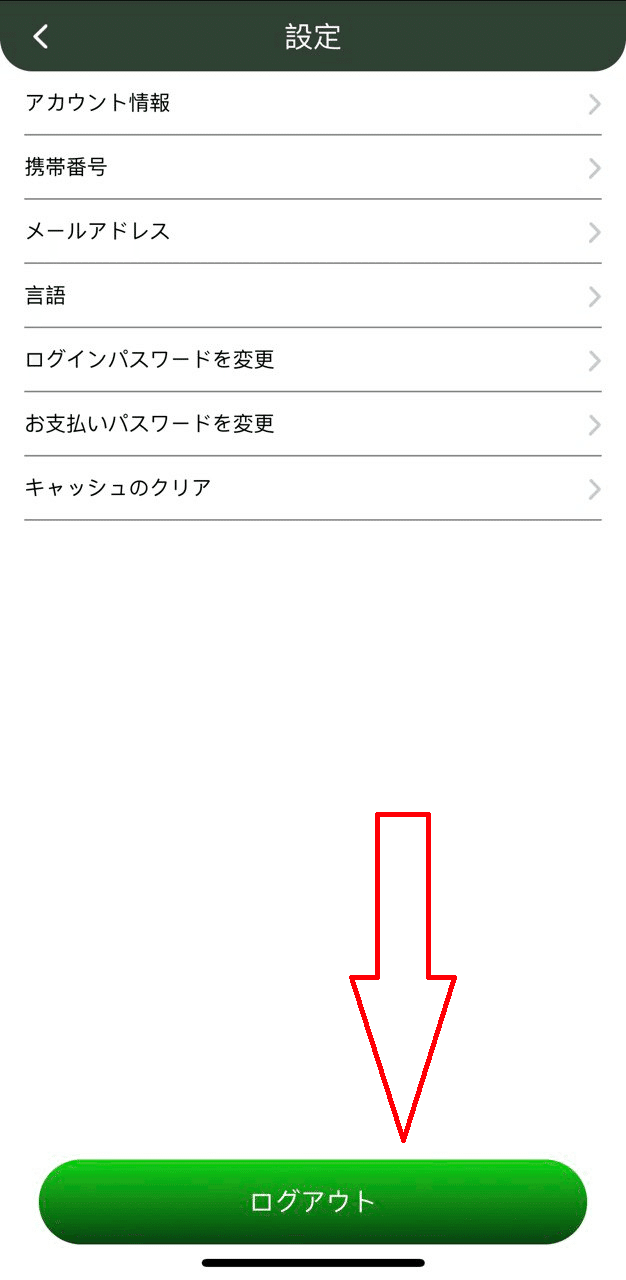
改めてログインした後、アカウント画面に戻るとご自身の「ID」や「NFTレベル(Stars)」が反映されています。
このような手続きは面倒なのでゆっくりと見比べながら行うようにしましょう😊
2 API接続
システム内でバイナンスAPIに接続します。
こちらについても画像を使って説明していきます。
① バイナンスのAPI画面を開く
ご自身のバイナンスを開いて、真ん中右にある「もっと表示」をクリックします。
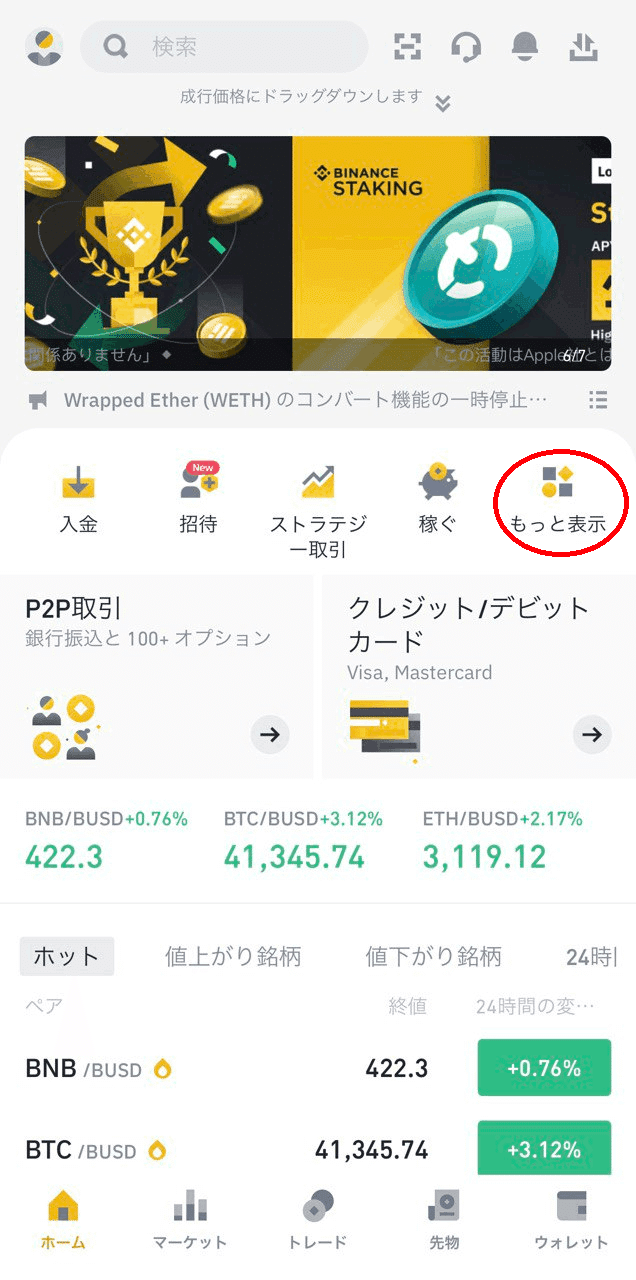
そうすると「サービス」の画面に移ります。
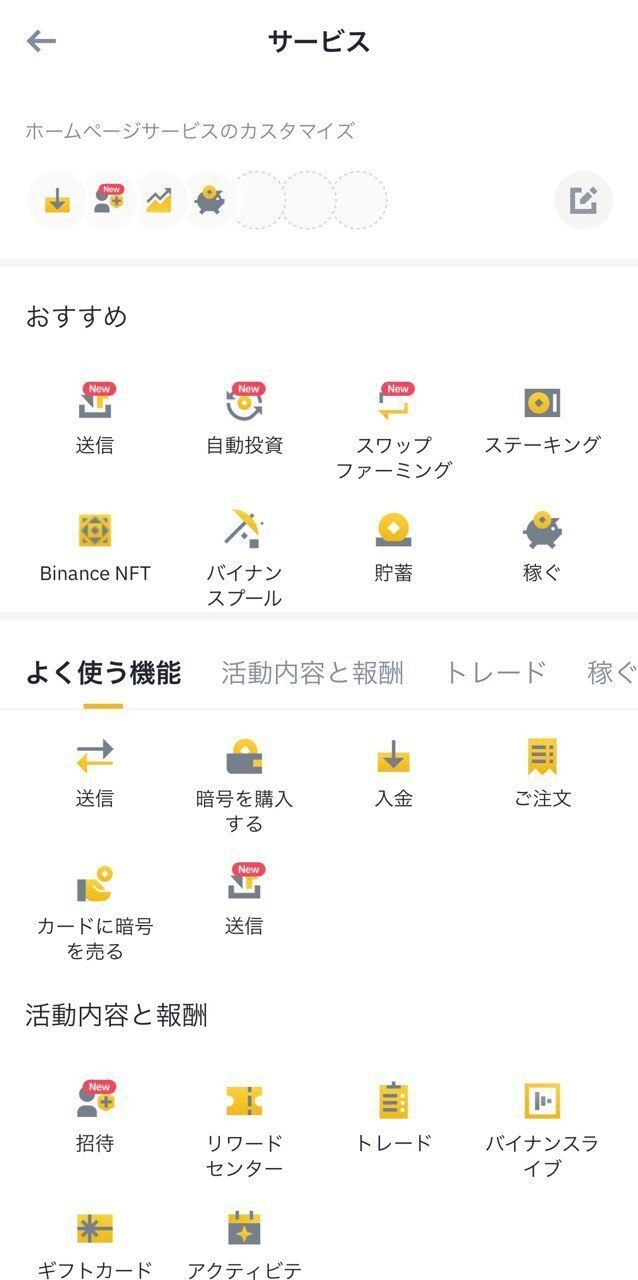
一番下までスクロールして「API管理」をクリックします。
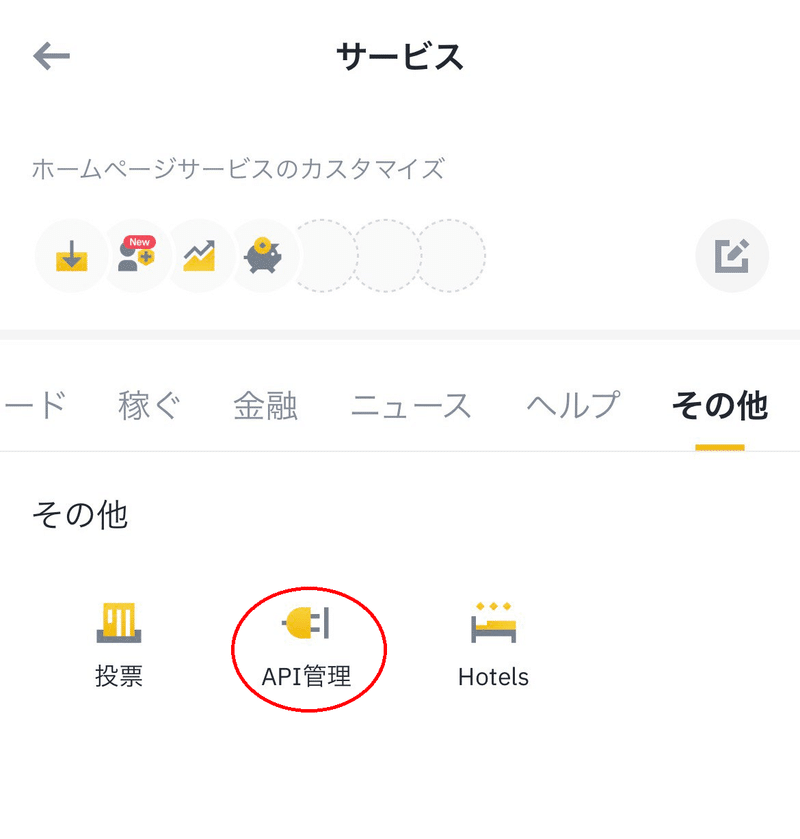
② API作成
画面が切り替わったら「ラベルAPIキーを使用して続行する」欄に【Moltenbot(「モルテンボット」でも可)】と入力して、黄色の「作成されたAPI」ボタンをクリックします。
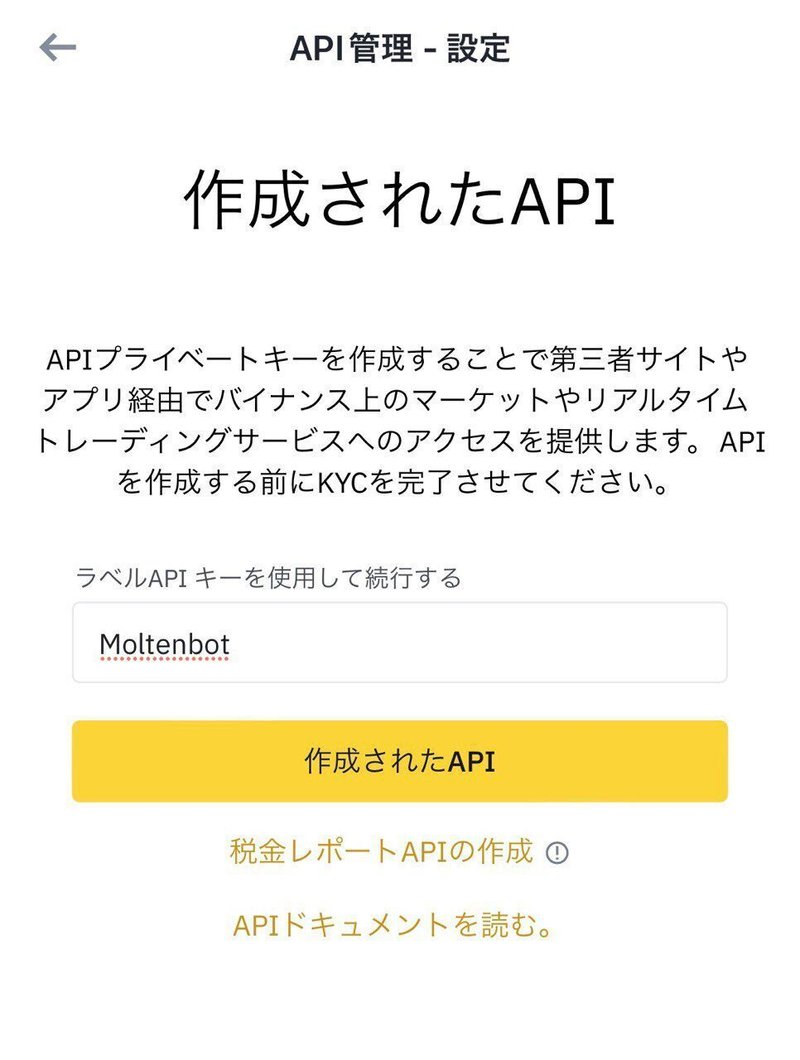
パズルをスライドさせ認証すると、「セキュリティ認証」画面へ移ります。「メール」と「バイナンスアプリ」の2つで認証を行ってください。
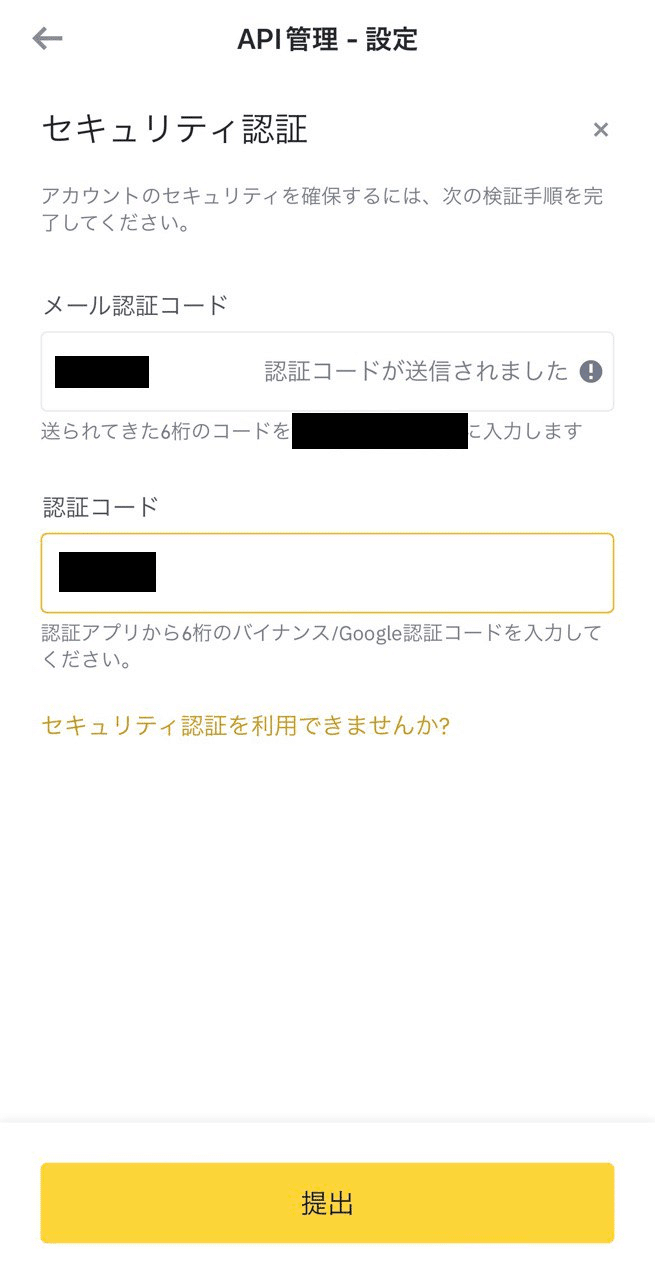
黄色の「提出」をクリックするとAPIの作成が行われます。
③ 現物取引を有効にする
作成されると以下の画面に移るので、真ん中程にある「編集」ボタンをクリックします。
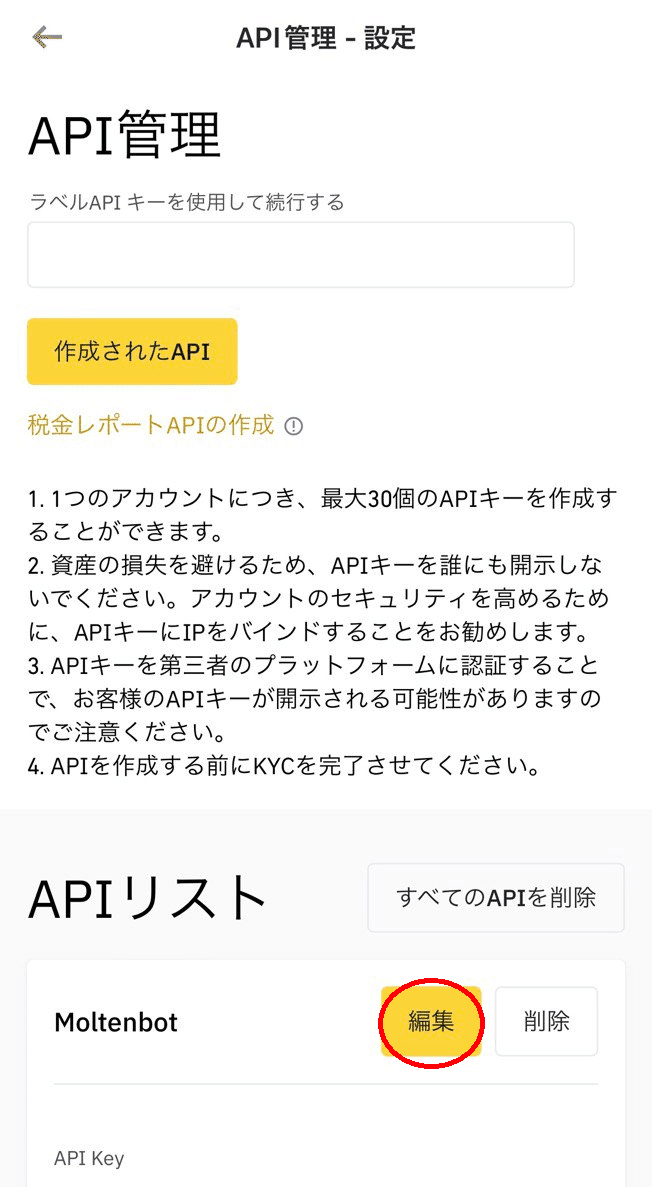
「編集」をクリックすると、下に「QRコード」が現れます。
下に行くと「現物取引及びマージン取引を有効にします」があるので「✅」を入れて有効にします。
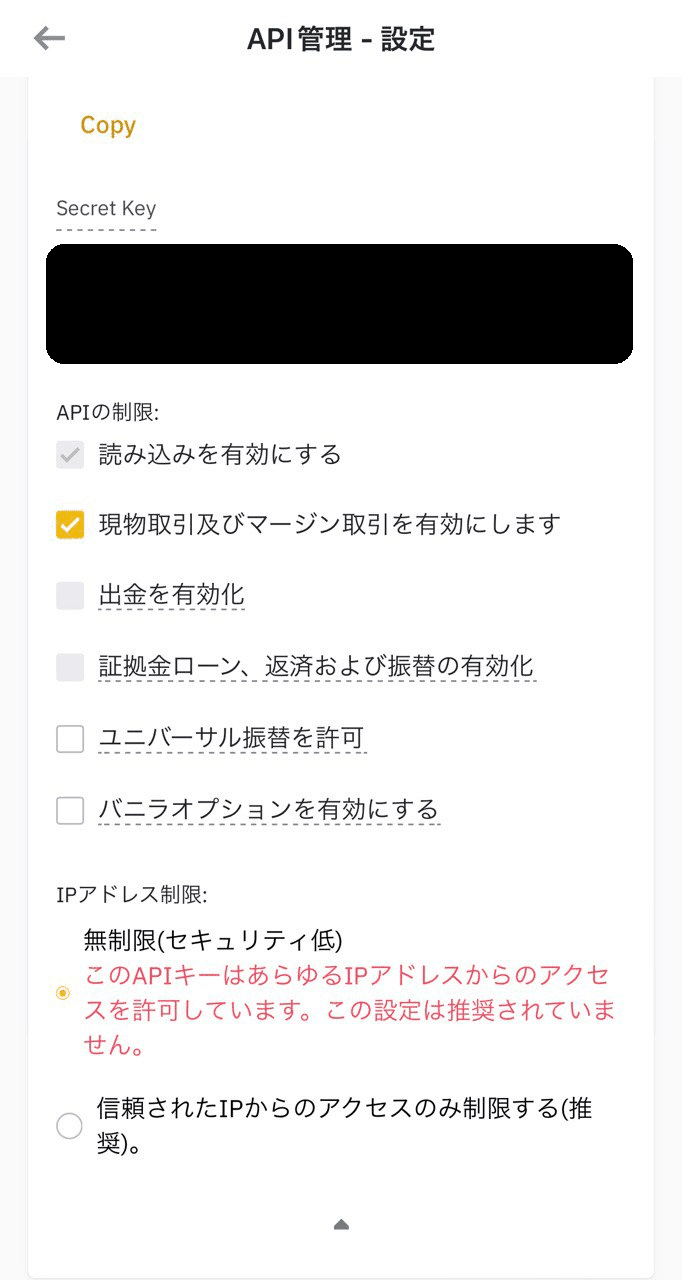
上に戻って「編集」ボタンが「保存」に切り替わっているのでクリックします。
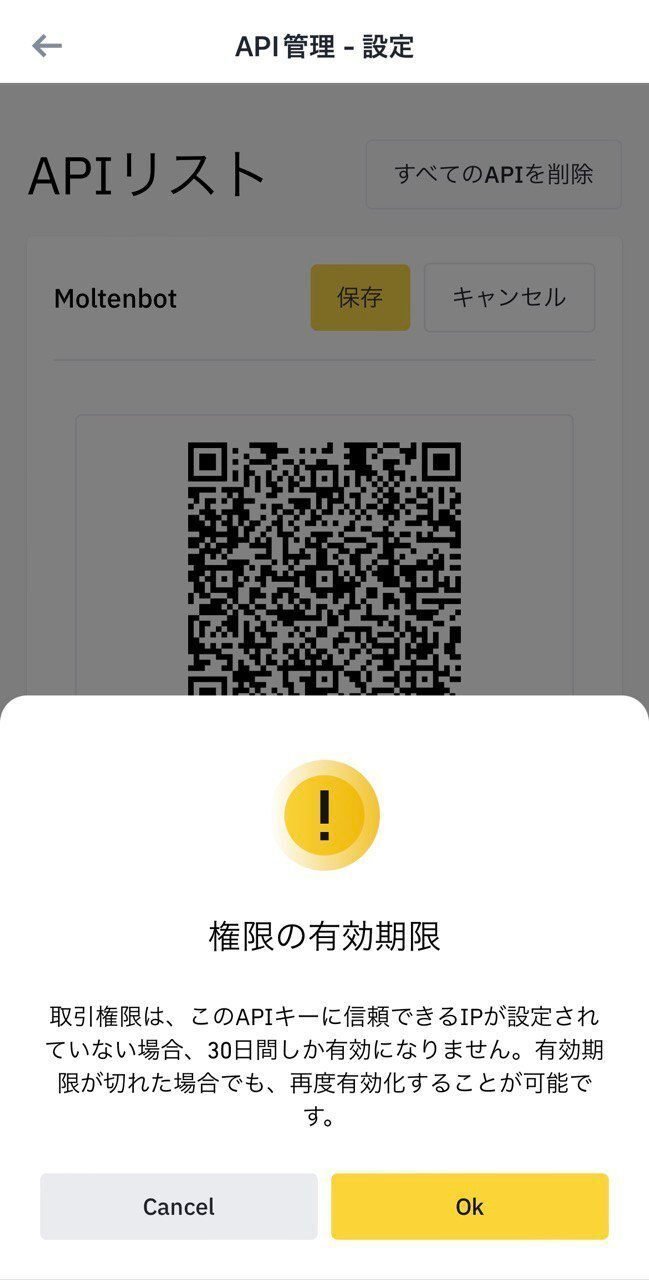
「保存」をクリックすると「権限の有効期限」という警告文が現れますが、「OK」をクリックします。
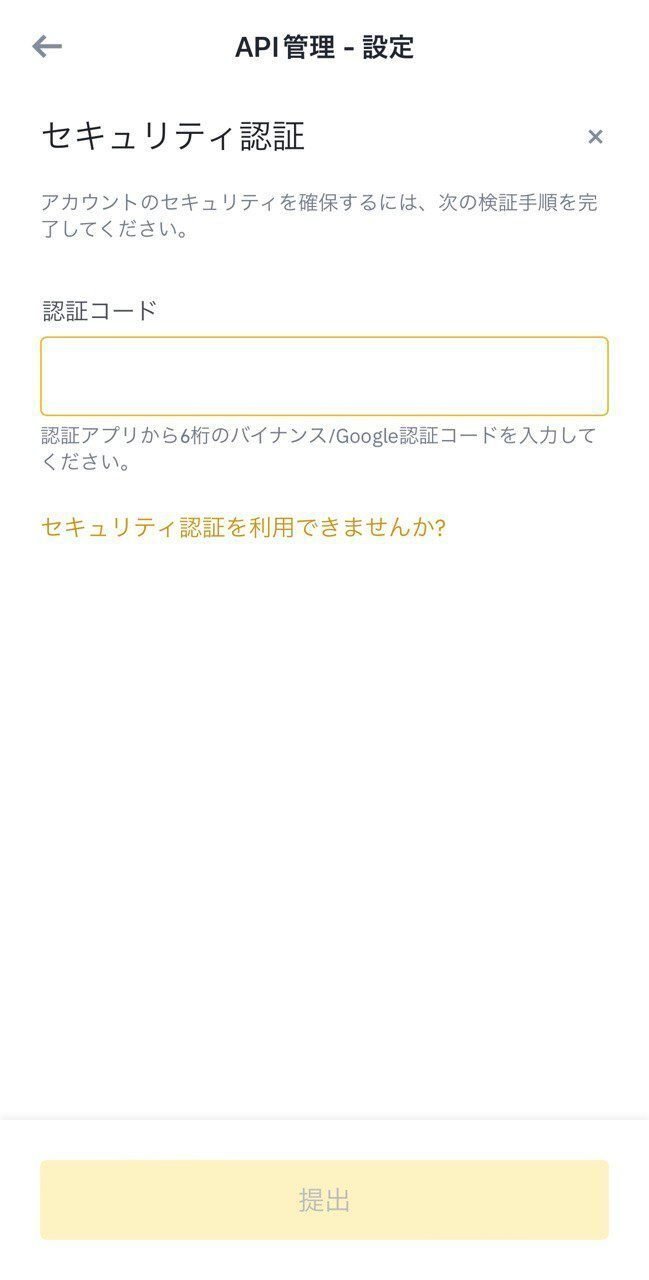
再度認証コードが求められるので、入力して「提出」をクリックします。
④ APIをMoltenbotへ接続
「APIリスト」の画面から「API key」をコピーします。
コピーしたら【Moltenbot】アプリを開いて、ホーム画面真ん中の左下にある「API接続」をクリックします。

開くと下の画像のページに切り替わるので、右上の「バイナンス」を選択して「追加」をクリックします。
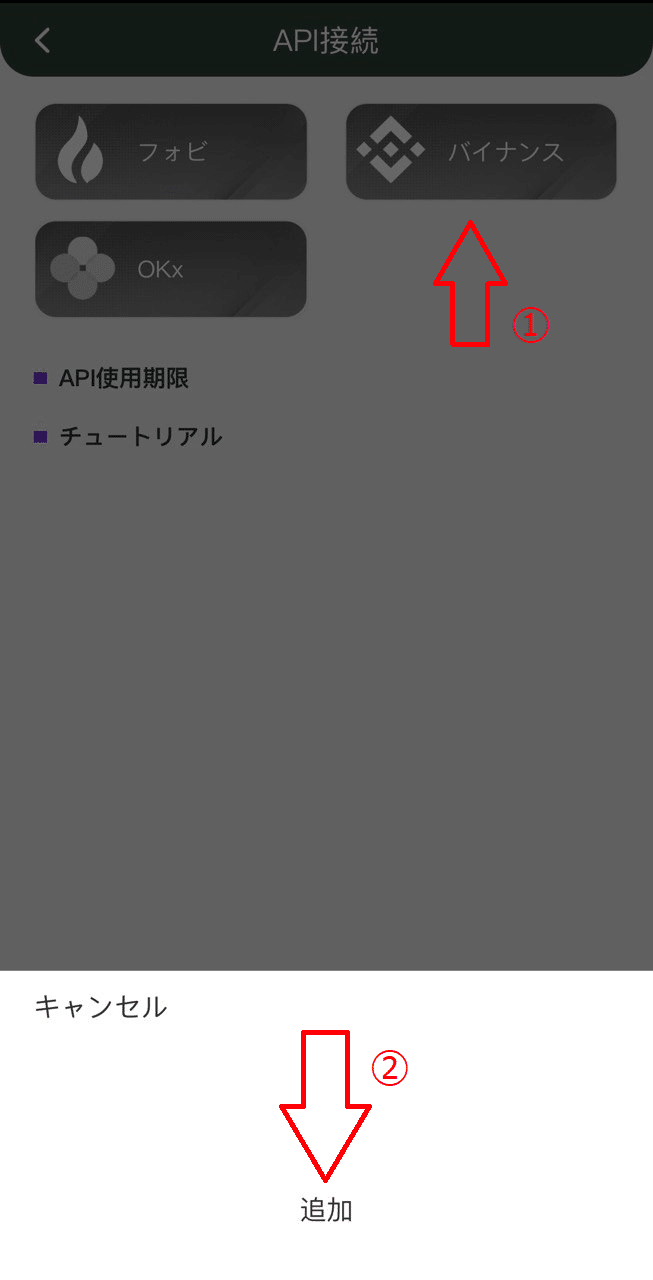
「API Key」に先ほどコピーしたKeyを貼り付けます。
同様に「Secret Key」もバイナンスからコピー・入力して接続完了です。
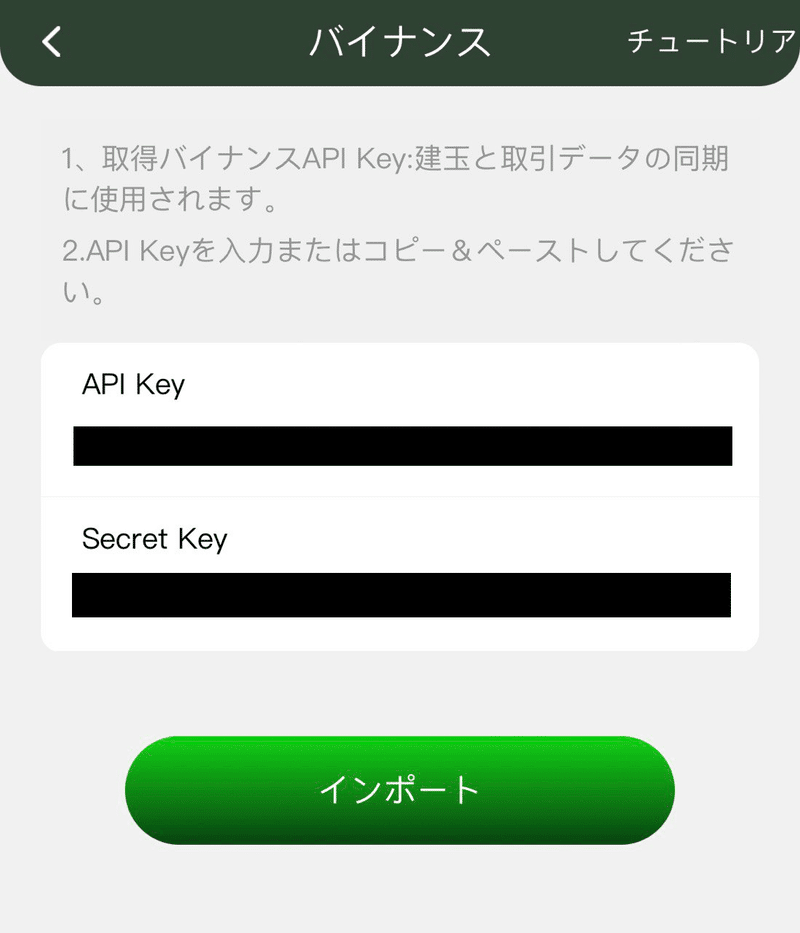
接続方法の説明は以上ですが、わかりにくい部分も多いです😅
下記にAPI接続の方法をまとめているものがあるのでそちらからもご確認ください。
3 運営
最後に運営の対応等についてご説明します。
① テレグラム
【Moltenbot】の開発はマレーシアの現地企業ですが、日本でのサポートを「テレグラム」で行っています。
そこでは随時トレンドのトークンペア等の情報を発信、提供しています。
問合せについてもそこで確認することが可能なので、実際に【Moltenbot】を使用される方は参加必須です!
下のリンクから登録して下さい。
MOLTENBOT_Signalst.me/moltenbot_channelt.me
② ミーティング
運営は毎週火曜日に定例でミーティングを行っています。
日本時間20時から2時間程度開催されていて、最初の1時間は初心者向けの説明会、次の1時間で運営への確認・質疑応答を行っています。
現地マレーシアから開発チームやトレーダーが参加しているので、積極的に参加しましょう!
ミーティングに対する告知も公式のテレグラムでアナウンスがあるので、そちらから参加できるようになっています。

いかがでしたでしょうか?
今回は【Moltenbot】という自動現物取引システムの登録方法をまとめさせて頂きました🍎
運営へ直接質問ができる体制強化等ユーザーが安心できる要素が多いので、是非取り入れてみてはいかがでしょうか?
興味がある方はこちら↓から確認してみて下さい!
お読み頂きありがとうございます。引き続き応援よろしくお願いします🤞
Twitterではより良い情報を提供しています。そちらのフォローも忘れずに😊
https://twitter.com/Mrapple1003




コメント